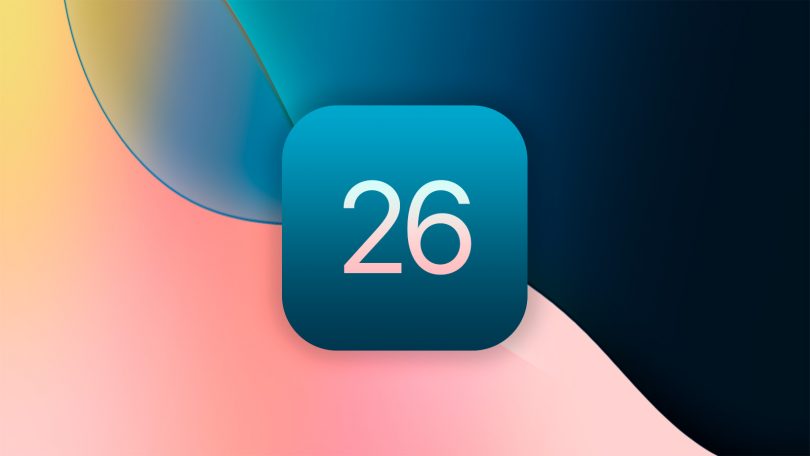Mobil
Slik kan du låse og skjule apper på iPhone
Enkelt unngå snoking
Lei av at barna blar seg inn på Snapchat eller TikTok når du låner bort mobilen? Med iOS 18 kan du enkelt låse og skjule apper, og få tilbake kontrollen.
Les mer: 15 smarte Netflix-triks du (kanskje) ikke visste om
Nå kan du beskytte appene dine med Face ID
I iOS 18 introduserte Apple en ny funksjon som lar deg låse apper med Face ID eller passkode. Det betyr at du kan sikre apper som Meldinger, App Store og sosiale medier, slik at uvedkommende ikke får tilgang – selv om de holder i telefonen.
Slik låser du en app:
- Hold inne app-ikonet
- Trykk på Krev Face ID
- Trykk Krev Face ID én gang til
Fra nå av må du bruke Face ID eller passkode hver gang du åpner denne appen.
Merk: Du kan ikke låse alle apper. Apper som Kamera, Innstillinger og Finn iPhone kan ikke låses med denne funksjonen.
Du kan også skjule apper helt
Vil du gjøre appen helt usynlig? Da kan du også skjule den, samtidig som den blir låst.
Slik skjuler du en app:
- Hold inne app-ikonet
- Trykk på Krev Face ID
- Trykk Skjul og krev Face ID
Du må bekrefte med Face ID, og appen forsvinner da fra hjemskjermen. Den blir flyttet til en egen Skjult-mappe i App-biblioteket.
Slik finner du de skjulte appene
- Sveip helt til høyre på skjermen til du kommer til App-biblioteket
- Scroll ned til du ser mappen Skjult (ikonet ligner et øye med en strek over)
- Bekreft med Face ID eller passkode for å åpne
Inne i denne mappen finner du alle appene du har skjult.
Slik låser du opp eller viser appene igjen
- Hold inne app-ikonet
- Trykk Ikke krev Face ID
- Bekreft med Face ID eller passkode
Hvis appen har vært skjult, vil den nå fjernes fra Skjult-mappe, men du må selv legge den tilbake på hjemskjermen:
- Gå til App-biblioteket
- Hold inne appen
- Trykk Legg til på Hjemskjerm
Enkel måte å beskytte innholdet ditt på
Dette er en rask og effektiv måte å sikre meldinger, bilder og sosiale medier – spesielt hvis du ofte låner bort mobilen til barn, venner eller andre.